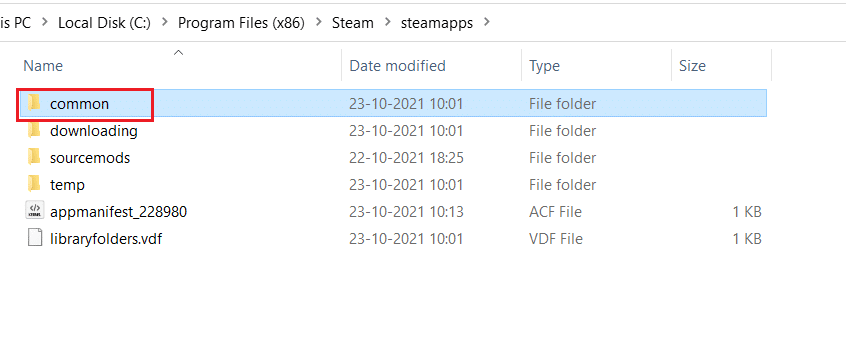Di Mana Game Steam Dipasang?
Ada jalur folder di berbagai platform tempat file game disimpan, secara default . Jalur ini dapat diubah dari pengaturan Steam atau selama penginstalan game. Lokasi default yang berbeda dapat diakses dengan memasukkan jalur file berikut di File Explorer :
- OS Windows: X:Program Files (x86)Steamsteamappscommon
Catatan: Di sini X menunjukkan lokasi partisi drive tempat game diinstal.
- MacOS: ~/Library/Application Support/Steam/steamapps/common
- OS Linux: ~/.steam/steam/SteamApps/common/
Cara Menemukan File Game Steam di Windows 10
Ada empat cara di mana Anda dapat menemukan folder Steam serta file game Steam, seperti yang dijelaskan di bawah ini.
Metode 1: Menggunakan Bilah Pencarian Windows
Pencarian Windows adalah alat yang ampuh untuk menemukan apa pun di PC Windows Anda. Ikuti saja langkah-langkah yang diberikan untuk menemukan di mana game Steam diinstal di desktop atau laptop Windows 10 Anda:
- Klik Type here untuk mencari dari ujung kiri Taskbar .
- Ketik steam dan klik opsi Open file location , seperti yang disorot.
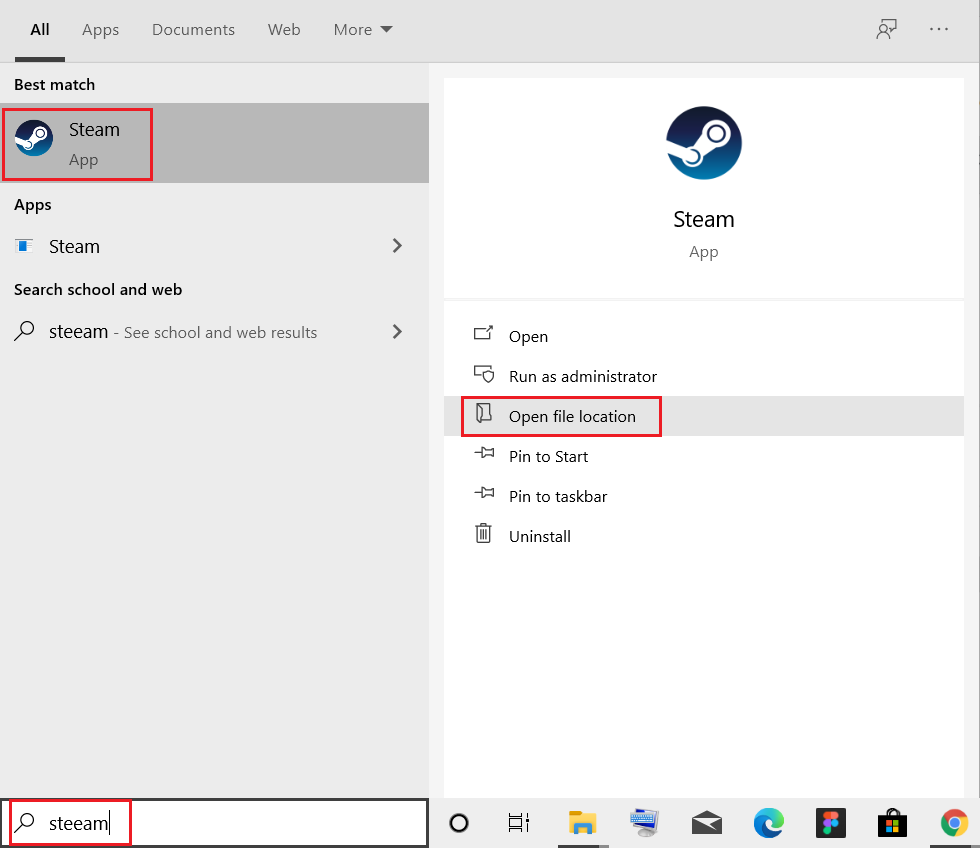
- Kemudian, klik kanan pada shortcut Steam dan pilih opsi Open file location , seperti yang digambarkan.
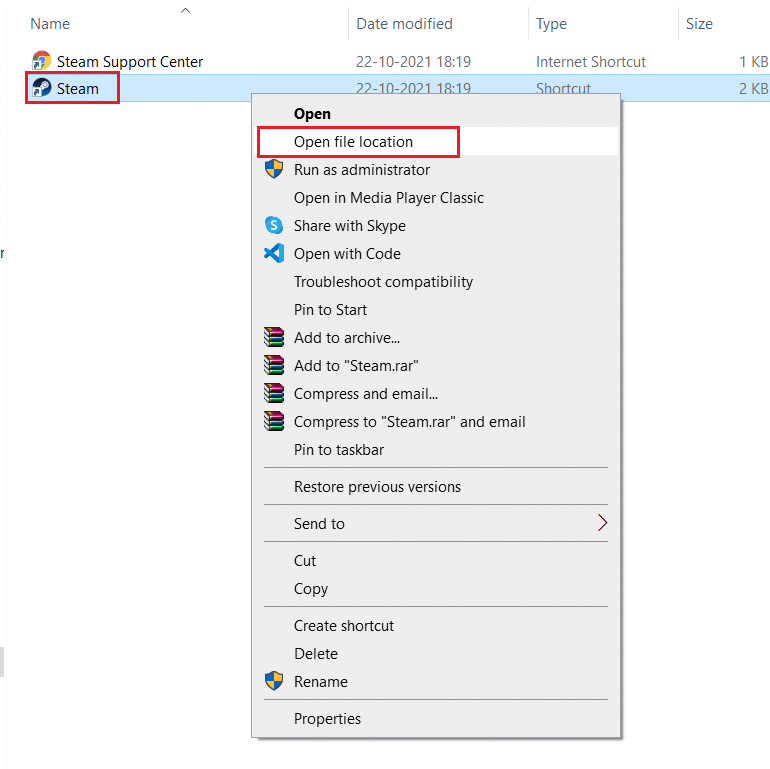
- Di sini, temukan dan klik dua kali pada folder steamapps .
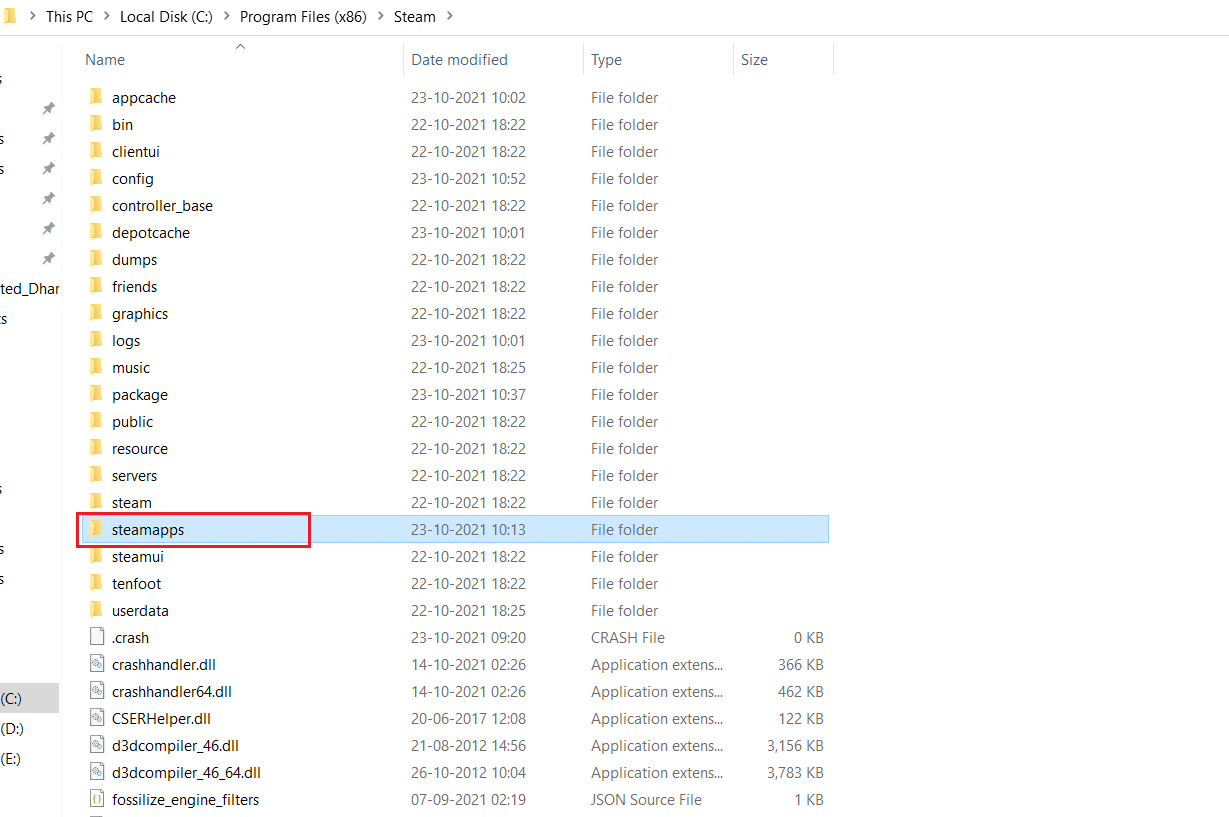
- Klik dua kali pada folder umum . Semua file game akan terdaftar di sini.
Catatan: Ini adalah lokasi default file game Steam. Jika Anda mengubah direktori instalasi saat menginstal game, Anda harus menavigasi ke direktori tersebut untuk mengakses file game.
Metode 2: Menggunakan Folder Perpustakaan Steam
Steam PC Client dilengkapi dengan banyak opsi bermanfaat yang dapat membantu Anda menentukan di mana game Steam diinstal di komputer Anda seperti Steam Library.
- Tekan tombol Windows , ketik steam dan tekan Enter untuk membuka aplikasi desktop Steam .
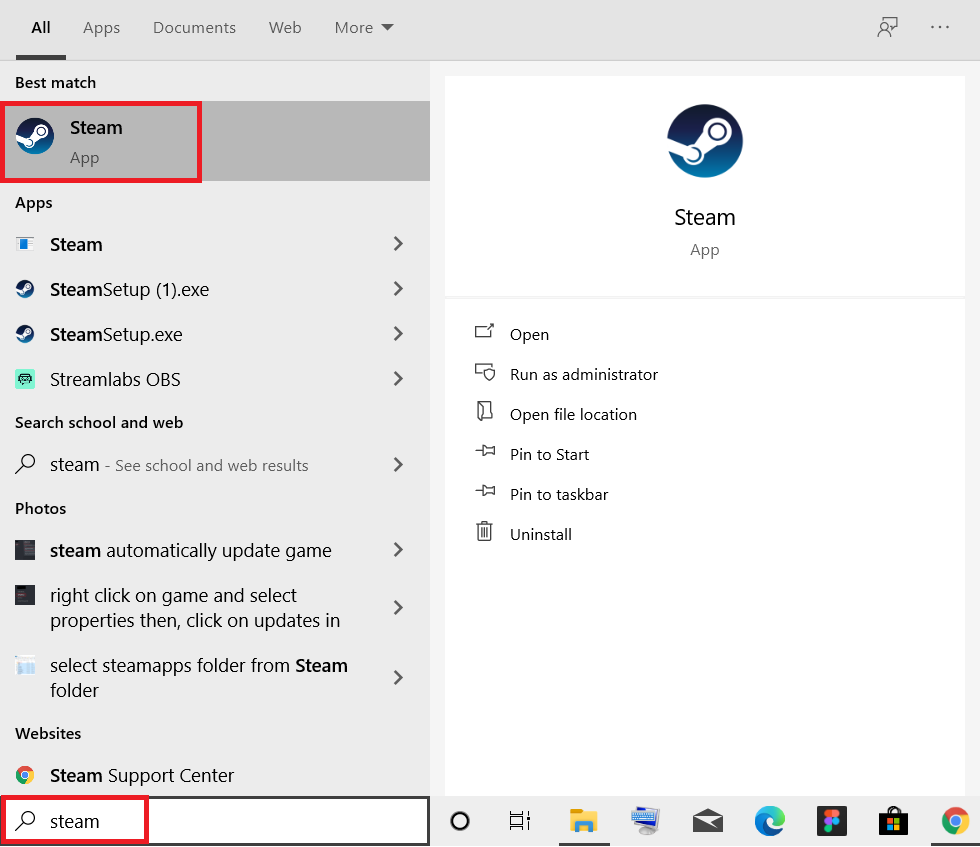
- Klik opsi Steam dari pojok kiri atas dan pilih Settings , seperti yang digambarkan di bawah ini.
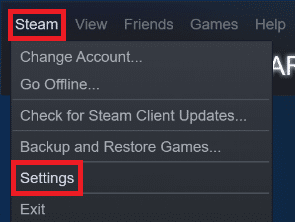
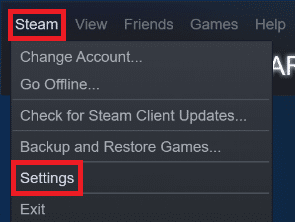
- Di Jendela Pengaturan , klik menu Unduhan di panel kiri.
- Di bawah bagian Perpustakaan Konten , klik FOLDER PERPUSTAKAAN STEAM , seperti yang diilustrasikan di bawah ini.
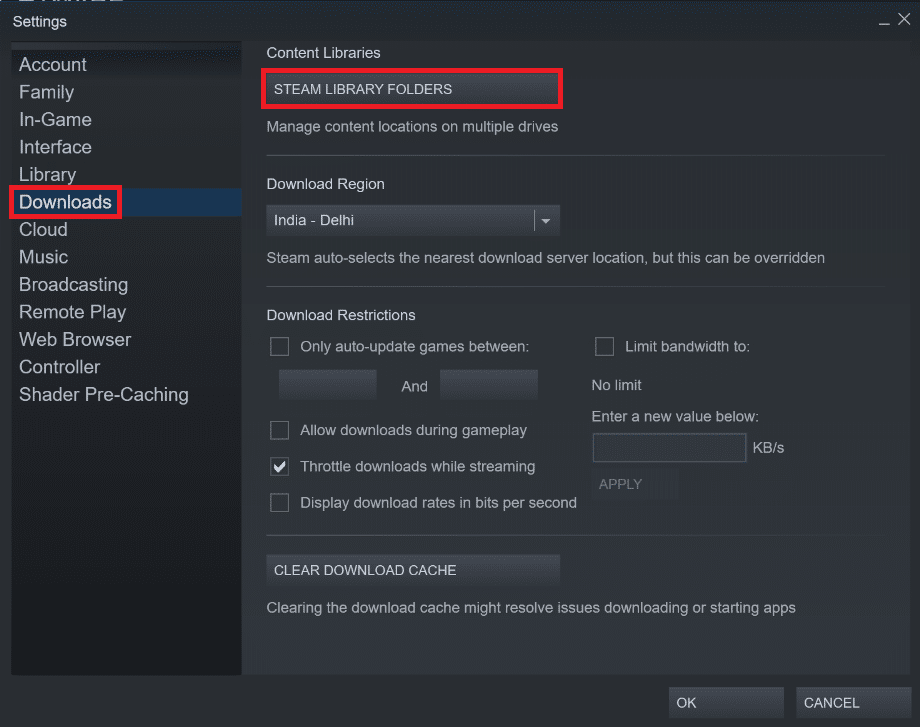
- Di jendela baru berjudul STORAGE MANAGER , pilih Drive tempat game diinstal.
- Sekarang, klik ikon roda gigi dan pilih Browse Folder , seperti yang ditunjukkan.
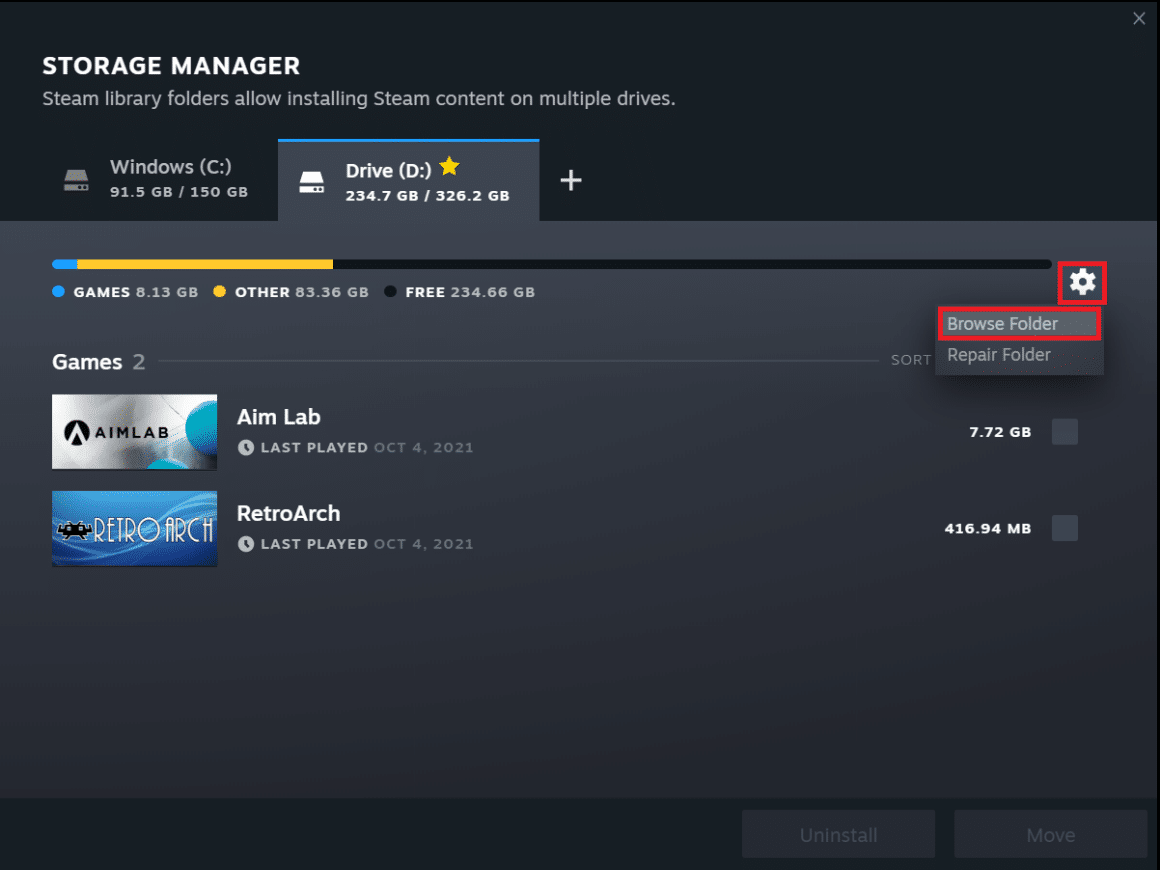
- Klik dua kali pada folder umum dan telusuri daftar game yang terinstal di folder tersebut untuk menemukan file game yang diperlukan.

Metode 3: Menjelajah File Lokal Steam
Anda juga dapat menemukan di mana game Steam terinstal di komputer Anda dengan menggunakan Steam PC Client Library, seperti yang dijelaskan di bawah ini.
- Luncurkan aplikasi Steam dan alihkan ke tab PERPUSTAKAAN .
- Pilih Game apa pun yang terinstal di komputer Anda dari panel kiri. Klik kanan padanya dan pilih opsi Properties… , seperti yang diilustrasikan di bawah ini.

- Kemudian, klik menu LOCAL FILES dari panel kiri dan pilih Browse… seperti yang ditunjukkan.
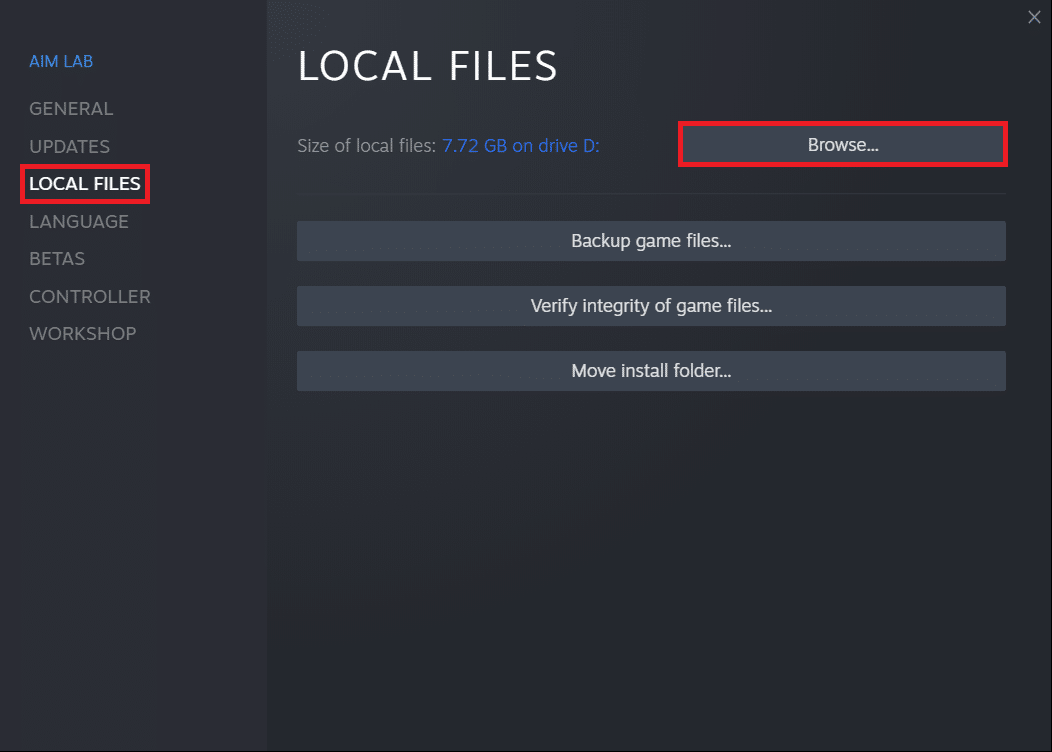
Layar akan secara otomatis dialihkan ke folder tempat file game dari game khusus ini disimpan.
Metode 4: Saat Memasang Game Baru
Berikut cara menemukan folder Steam saat memasang game baru:
- Buka aplikasi Steam seperti yang disebutkan di Metode 2 .
- Klik Game dari panel kiri dan klik Install , seperti yang digambarkan di bawah ini.
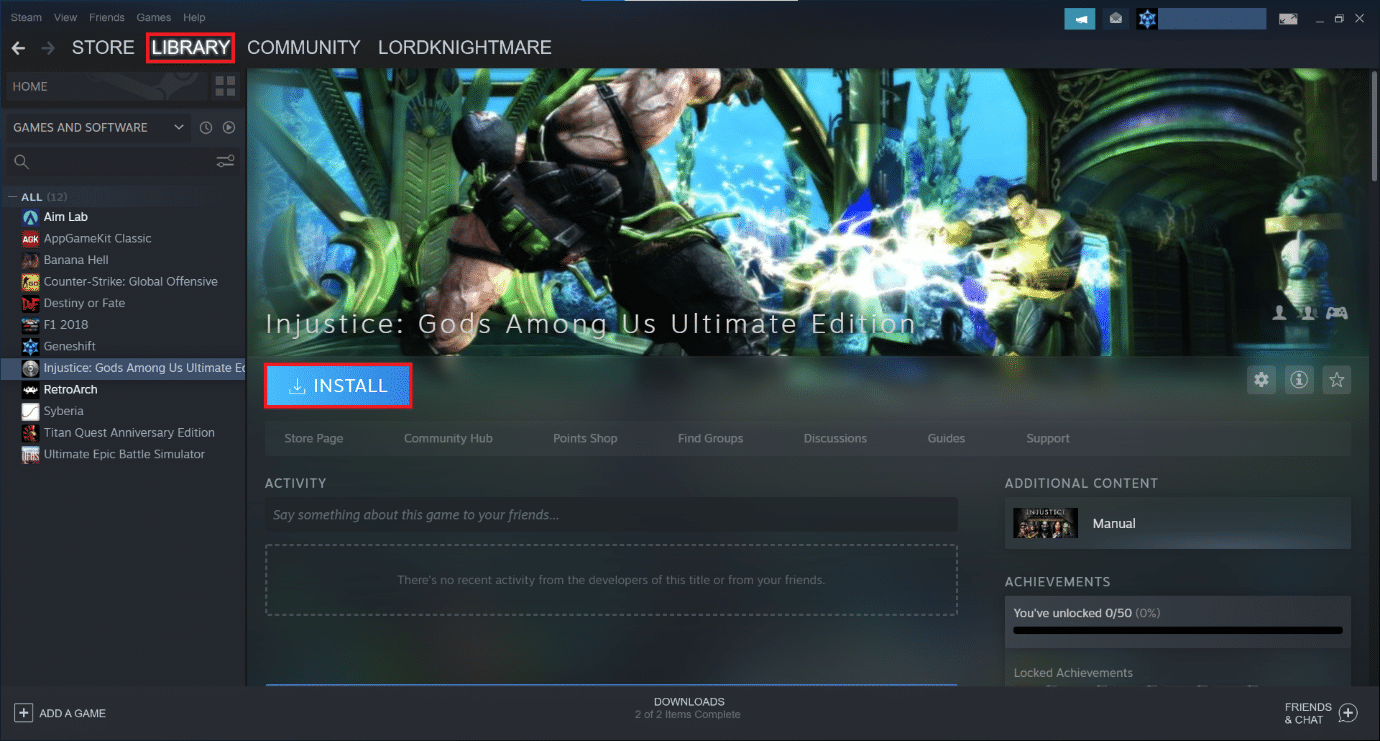
3A. Jika Anda sudah membeli game tersebut, game tersebut akan hadir di tab PERPUSTAKAAN .
3B. Jika Anda membeli game baru, alihkan ke tab STORE dan cari Game tersebut (mis. Elder Scrolls V ).

- Gulir ke bawah dan klik Tambahkan ke troli . Setelah menyelesaikan transaksi, Anda akan dihadapkan dengan jendela Instal .
- Ubah direktori instalasi dari kolom Choose location for install seperti yang ditunjukkan. Kemudian, klik tombol NEXT> untuk menginstal game.
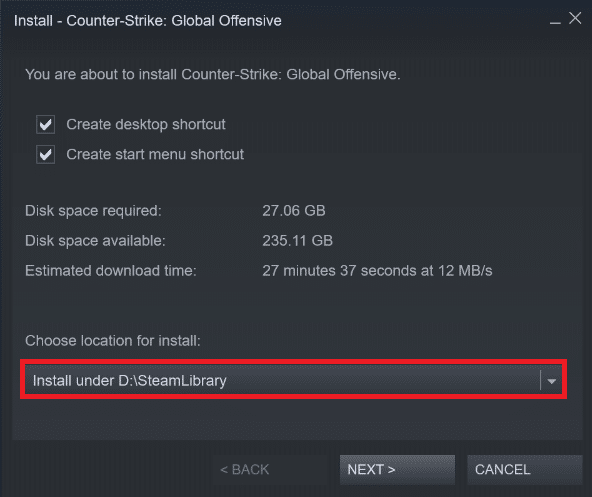
- Sekarang, Anda
dapat pergi ke direktori tersebut dan membuka folder umum untuk melihat file game, seperti yang diinstruksikan di Metode 1 .
Direkomendasikan:
- Cara Cek Laptop Generasi Prosesor Intel
- Perbaiki Steam Terus Menerjang
- 5 Cara Memperbaiki Steam Client
Kami harap panduan ini bermanfaat dan Anda mengetahui di mana game Steam diinstal di PC Anda . Beri tahu kami metode mana yang menurut Anda terbaik. Juga, berikan kami umpan balik dan saran Anda yang berharga di bagian komentar di bawah. Sampai saat itu, Game On!